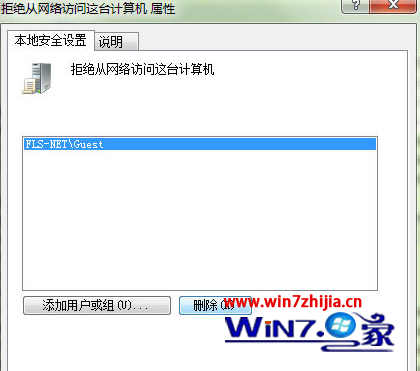1、檢查一下是否啟用guest用戶;
2、一下共享文件有沒有設置好,是否有設置其他用戶可以訪問的權限。
3、檢查一下網絡是否通暢;
4、如果還不行的話,就打開開始運行gpedit.msc,打開組策略;
5、然後再打開的窗口中找到並展開“計算機配置”--“Windows設置”--“安全設置”--“本地策略”項;
6、然後點擊左側的“用戶權限分配”,在右側中雙擊“從網絡訪問此計算機”;
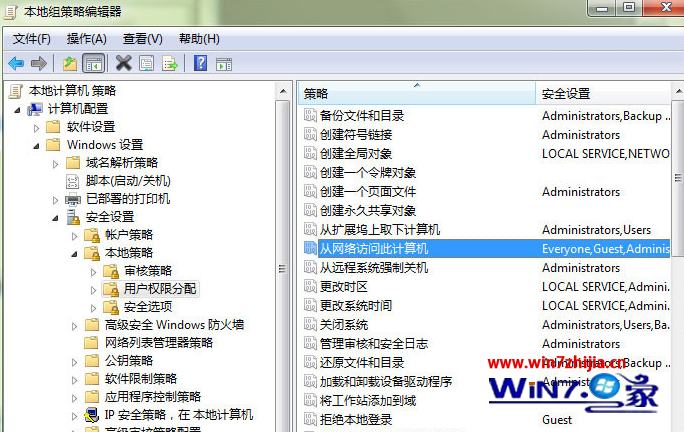
7、打開後把可以訪問此計算機的用戶或組添加進來;
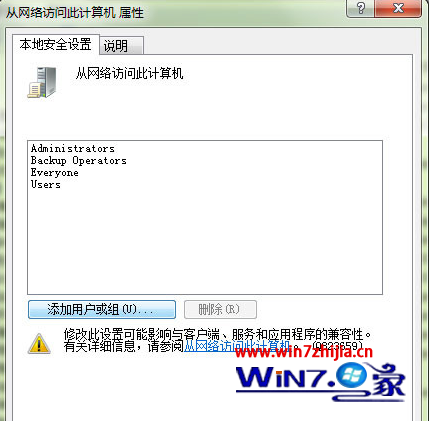
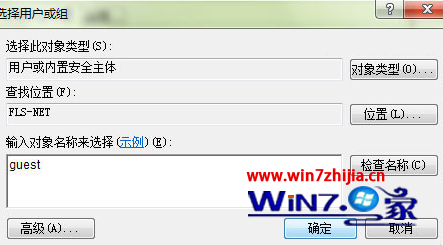
8、同樣點擊“用戶權限分配”,然後在右邊找到並雙擊“拒絕從網絡訪問這 台計算機”;
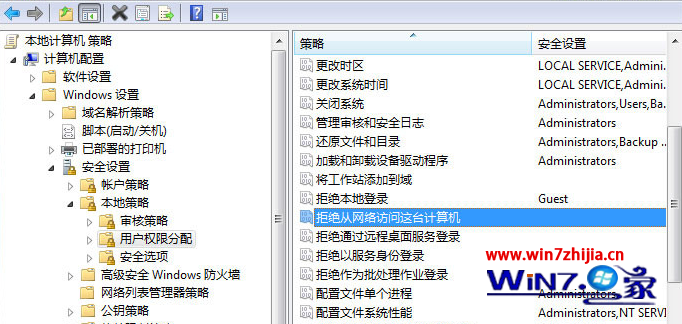
9、然後將guest刪除,之後保存即可,系統登錄窗口默認以guest用戶登錄,無法更改時,點“本地策略”--“安全選項”,更改策略“網絡訪問: 本地帳戶的共享和安全模式” ,設置為 經典模式 即可。